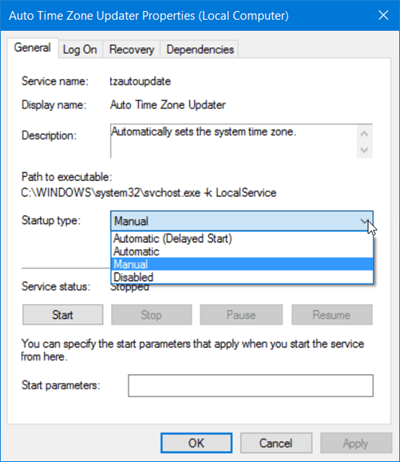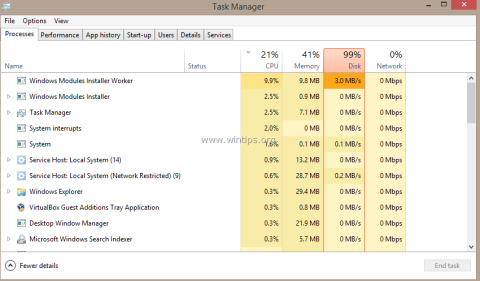Windows Services er forrit sem er stillt til að ræsast sjálfkrafa þegar Windows tölvan þín ræsir og keyrir í bakgrunni.
Á einhverjum tímapunkti þarftu að opna og stjórna Windows Service. Kannski viltu stöðva eða keyra ákveðna þjónustu, eða slökkva á eða endurheimta þjónustu.... Þá mun Services Manager tólið sem er innbyggt í Windows stýrikerfið hjálpa þér að gera það.
Í greininni hér að neðan mun Tips.BlogCafeIT leiðbeina þér allt frá AZ um hvernig á að opna Windows Services, hvernig á að nota Services Manager sem og hvernig á að nota Command Prompt til að stjórna þjónustu.
1. Hvernig á að opna Windows Services á Windows 10/8/7?
Til að opna Windows Services á Windows 10/8/7, fylgdu skrefunum hér að neðan:
Ýttu á Windows + R takkasamsetninguna til að opna Run skipanagluggann. Eða önnur leið er að hægrismella á Start hnappinn til að opna Windows X valmyndina. Smelltu hér á Run til að opna Run skipanagluggann.
Sláðu síðan inn services.msc í Run skipanagluggann til að opna Services Manager. Hér getur þú keyrt, stöðvað eða slökkt á Windows Services.
Í glugganum Þjónustustjóri, í Nafn dálknum, sérðu lista yfir þjónustur sem keyra á kerfinu og lýsingar á þjónustunni.
Að auki geturðu séð stöðu þjónustunnar í gangi eða stöðvuð í hlutanum Startup Types.

2. Tegundir ræsingar á Windows Services
Windows 10 býður upp á 4 tegundir af gangsetningum:
1. Sjálfvirkur
2. Sjálfvirk (seinkuð byrjun)
3. Handbók
4. Öryrkjar
3. Opnaðu, stöðvaðu eða slökktu á Windows Services
Til að opna, stöðva, gera hlé á eða endurræsa hvaða Windows þjónustu sem er, veldu og hægrismelltu á þjónustuna til að velja valkostina sem þú vilt framkvæma.
Ef þú vilt hafa umsjón með fleiri valkostum skaltu tvísmella á Þjónustan til að opna eiginleika þjónustugluggans .
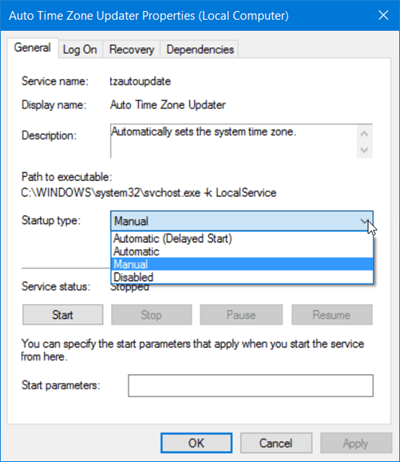
Í Eiginleikaglugganum í hlutanum Startup type geturðu valið Startup type fyrir þjónustuna.
Í þjónustustöðuhlutanum sérðu Byrja, Stöðva, Hlé og Halda áfram hnappa fyrir þjónustuna.
Að auki geturðu einnig séð aðra flipa í Eiginleikaglugganum eins og Innskráning, Endurheimt og Ósjálfstæði. Þessir flipar gefa þér frekari upplýsingar og valkosti.
Eftir að þú hefur gert breytingarvalkostina skaltu smella á Apply og endurræsa tölvuna þína til að beita breytingunum.
4. Notaðu Command prompt til að stjórna þjónustu
Að auki geturðu notað skipanalínuna til að keyra, stöðva, gera hlé á eða endurheimta þjónustuna.
Til að gera þetta, hægrismelltu fyrst á Start hnappinn til að opna Windows X valmyndina. Þar skaltu smella á Command Prompt (Admin) til að opna Command Prompt gluggann.
Til að keyra þjónustu skaltu slá inn eftirfarandi skipun í skipanalínuna:
net startservice
Til að stöðva þjónustu, notaðu skipunina:
net stopservice
Til að gera hlé á þjónustu, notaðu skipunina:
net pauseservice
Til að endurheimta þjónustu, notaðu skipunina:
net continueservice
Sjá fleiri greinar hér að neðan:
Gangi þér vel!